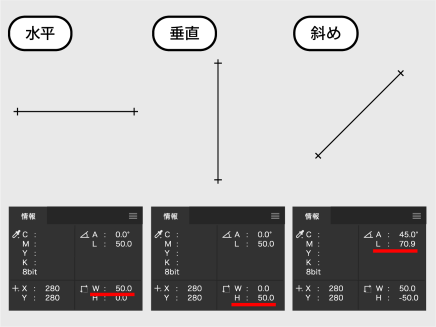テクニカルガイド
カットライン作成後に、余白が十分に取られているか確認する方法です。
使用しているアプリケーションのバージョンが古いとページ内の説明と異なる場合があります。
まずはじめに
印刷物は紙の収縮や印刷機・加工機の都合上、多少のカットのズレが発生することがあります。カットズレが起こった際に、大事な情報が切れてしまわないようにカットラインの内側に余白が必要です。
余白の値については商品や仕様ごとに異なります。各商品のテクニカルガイドでご確認ください。
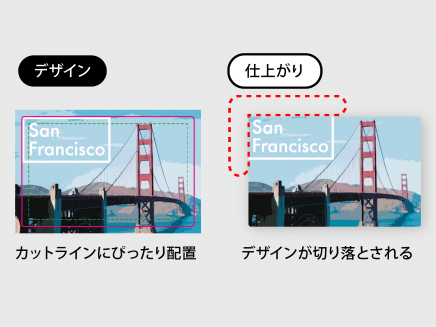
IllustratorとPhotoshopでは操作方法が異なります。
お使いのソフトを選択し、手順に従って確認してください。
十分な余白がある
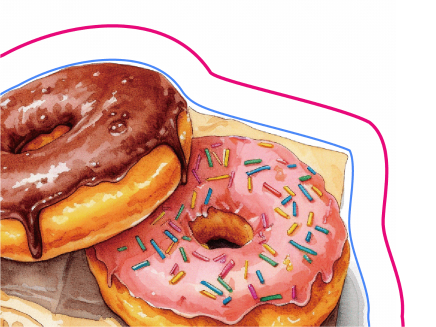
余白が不足している

Illustrator.1
00:09~
余白確認用のひと回り小さいパスを作成します。カットラインを選択し、パスのオフセットで余白の値分マイナスの数値を入力してください。
手順
パスのオフセット
オブジェクト>パス>パスのオフセット

Illustrator.2
00:49~
大切な情報や、見えなくなると困るデザインが余白の確認用の線より内側に配置されているか確認してください。
もし、被ってしまっている場合は、カットラインを調整するか、情報やデザインをより内側に配置して余白内に収まるようにしてください。
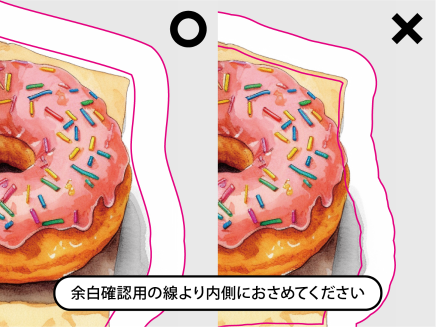
Photoshop.1
00:08~
ものさしツールを選択した状態でドラッグすることで2点間の距離を測ることができます。
Shiftを押しながらドラッグすると水平や垂直、斜め(45°)で測ることができます。

Photoshop.2
00:22~
カットラインとデザインに間に十分に余白があるか確認してください。水平の場合はWを、垂直の場合はHを、斜めの距離を測る際には、Lの数値を参照してください。
もし余白が不足している場合は、カットラインを調整するか、情報やデザインをより内側に配置して余白内に収まるようにしてください。
数値について
W=横幅、H=縦幅、L=線の長さ